Як виконати повторну індексацію Spotlight на комп’ютері Mac
Якщо під час пошуку на комп’ютері Mac ви отримуєте неочікувані результати, можливо, потрібно виконати повторну індексацію Spotlight.
Перед повторною індексацією Spotlight
Виконайте інструкції щодо пошуку Spotlight, описані в статті Якщо пошук на комп’ютері Mac повернув неочікувані результати.
Якщо проблема стосується лише Пошти, дізнайтеся, що робити, якщо ви не можете знайти електронні листи в Пошті.
Як виконати повторну індексацію Spotlight
Щоб виконати повторну індексацію Spotlight для диска або папки, вимкніть і знову ввімкніть для цього елемента індексацію Spotlight, виконавши дії залежно від версії macOS, що використовується.
macOS Ventura 13 або новішої версії.
У меню Apple виберіть «Системні параметри».
На бічній панелі клацніть Spotlight (або «Siri та Spotlight»).
Праворуч прокрутіть донизу та натисніть кнопку «Приватність пошуку» (або «Приватність Spotlight»).
Перетягніть диски або папки (як-от Macintosh HD), для яких потрібно виконати повторну індексацію, до списку розташувань, закритих для пошуку Spotlight. Також можна натиснути кнопку «Додати» (+) і вибрати диски чи папки, які ви хочете додати.*

Зачекайте кілька секунд. У тому самому списку розташувань виберіть щойно додані диски чи папки та клацніть кнопку вилучення (–). Це вилучить розташування зі списку та дасть змогу виконати його повторну індексацію.
Натисніть «Готово», а потім закрийте «Системні параметри». Spotlight повторно проіндексує контент дисків або папок. Це може тривати деякий час залежно від кількості даних, що індексуються. Під час виконання індексації ви можете побачити індикатор перебігу процесу у верхній частині вікна Spotlight.
Раніші версії macOS
У меню Apple виберіть «Системні параметри».
Натисніть «Spotlight» і перейдіть на вкладку «Приватність».
Перетягніть диски або папки, для яких потрібно виконати повторну індексацію, до списку розташувань, закритих для пошуку Spotlight. Також можна натиснути кнопку «Додати» (+) і вибрати диски чи папки, які ви хочете додати.
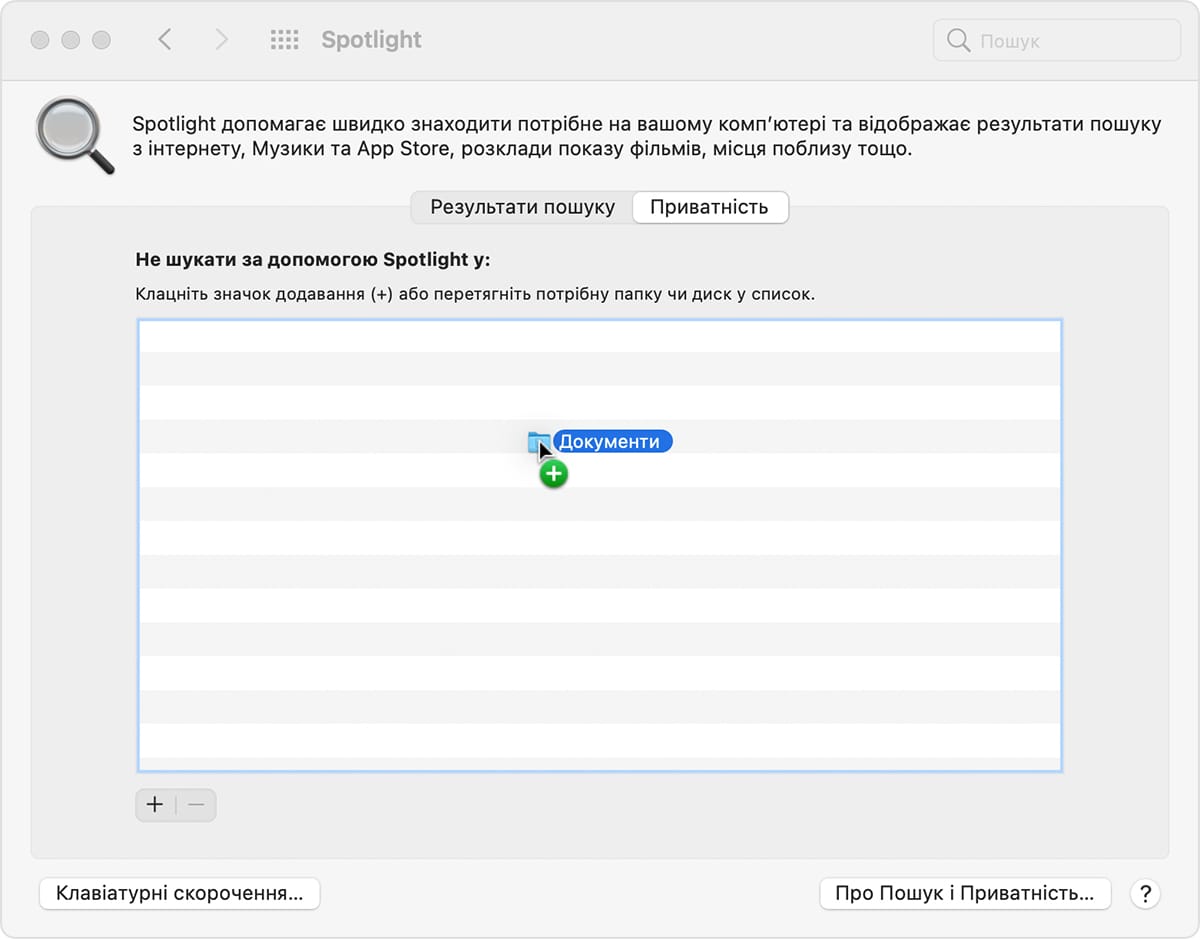
Зачекайте кілька секунд. У тому самому списку розташувань виберіть щойно додані диски чи папки та клацніть кнопку вилучення (–). Це вилучить розташування зі списку та дасть змогу виконати його повторну індексацію.
Закрийте вікно «Системні параметри». Spotlight повторно проіндексує контент дисків або папок. Це може тривати деякий час залежно від кількості даних, що індексуються. Протягом цього часу Spotlight може відображати індикатор перебігу процесу у верхній частині вікна Spotlight.
Якщо під час виконання цих кроків виникає помилка
Якщо під час виконання цих кроків ви отримуєте «невідому» помилку або помилку, пов’язану з дозволами, можливо, ваш обліковий запис користувача macOS не має дозволів на право власності для певних елементів на диску або в папці, які ви намагаєтеся повторно індексувати. Дізнайтеся, як змінити дозволи для файлів, папок або дисків.
Потрібна додаткова допомога?
Розкажіть нам більше про поточну ситуацію, і ми запропонуємо вам подальші кроки.
